Fireタブレットのカメラアプリでは『解像度(画質)』を変更することができます。
解像度を上げることで写真や動画をきれいに撮影することができ、逆に解像度を下げることで写真や動画のデータサイズを小さくすることができます。
「記念写真だから解像度を上げて綺麗に撮ろうかな。」
「ちょっと撮っておきたいだけだから、解像度を下げてデータサイズを小さくしておこう。」
といった具合に、場合によって自由に解像度を変更できるようになると、より快適にFireタブレットが使えるようになります。
今回は、Fireタブレットのカメラアプリで解像度(画質)を変更する方法について紹介したいと思います。
かんたんで慣れればサクッとできることなので、この記事を読めばだれでもできるようになるはずです。
カメラアプリで選べる解像度(画質)
Fireタブレットのカメラアプリで選択できる解像度は、以下のようになっています。
| リアカメラ (内側のカメラ) | フロントカメラ (外側のカメラ) | |
|---|---|---|
| 写真 | (4:3) 1.9メガピクセル (4:3) 1.2メガピクセル (4:3) 0.7メガピクセル (16:9) 1.4メガピクセル (16:9) 0.9メガピクセル (16:9) 0.6メガピクセル | (4:3) 1.9メガピクセル (4:3) 1.2メガピクセル (4:3) 0.7メガピクセル (16:9) 1.4メガピクセル (16:9) 0.9メガピクセル (16:9) 0.6メガピクセル |
| ビデオ | HD 720p SD 480p | HD 720p SD 480p |
写真の場合は「〇メガピクセル」の数字が大きいほどきれいな写真が撮れます。しかし、その分データサイズが大きくなってしまうので、Fireタブレットに保存しておける写真の枚数は少なくなってしまいます。
動画の場合は「HD 720p」のほうがきれいな動画がとれますが、「SD 480p」よりもデータサイズが大きくなります。
解像度が高いほど(きれいなほど)データサイズが大きくなるので、場合によって使い分けるようにましょう。
カメラアプリで解像度(画像)を変える方法
カメラアプリで解像度(画質)を変える方法はかんたんです。
1)カメラアプリを起動する。
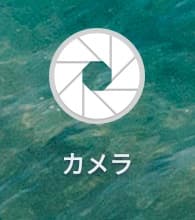
2)画面左端から右のほうへスワイプ
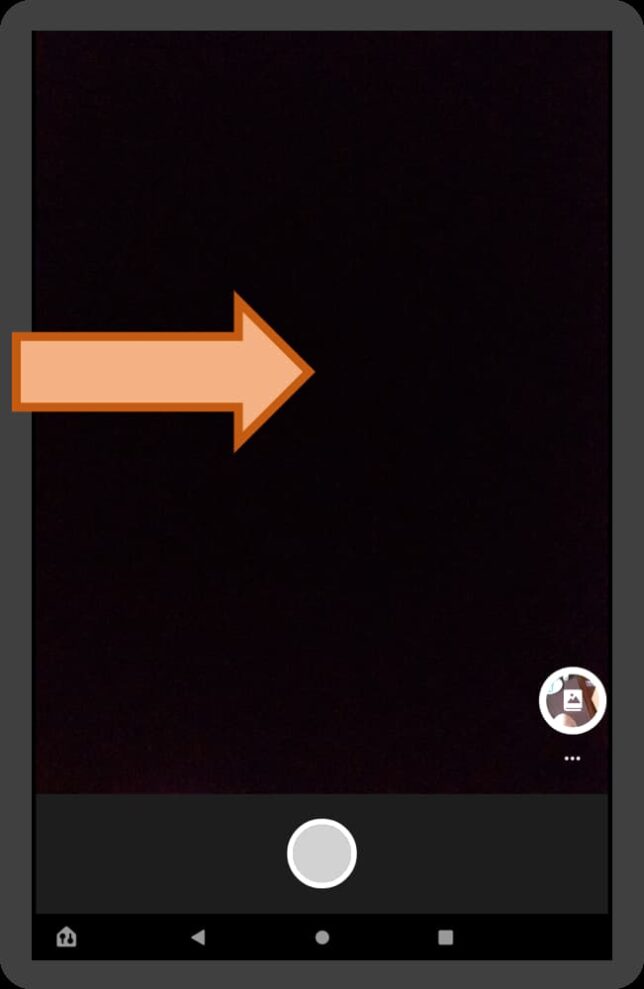
3)歯車マークをタップ
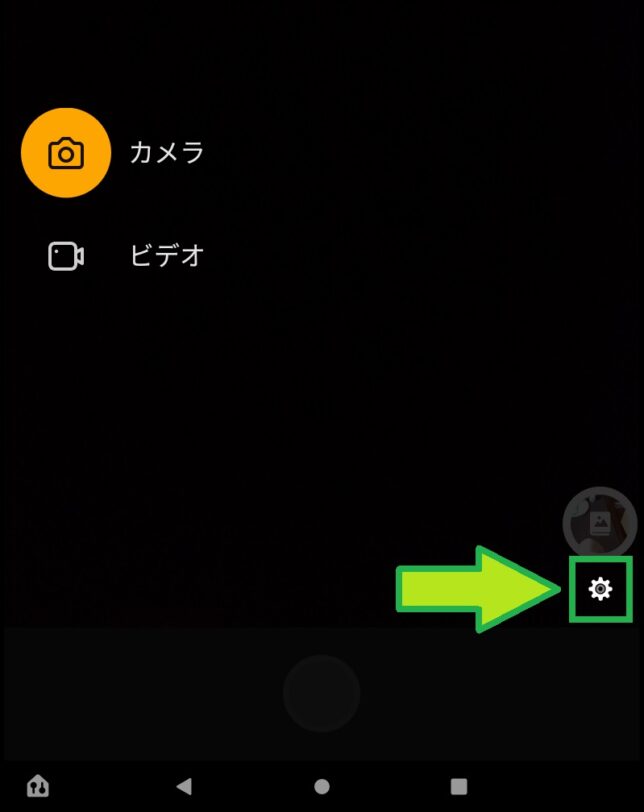
4)解像度と画質をタップ
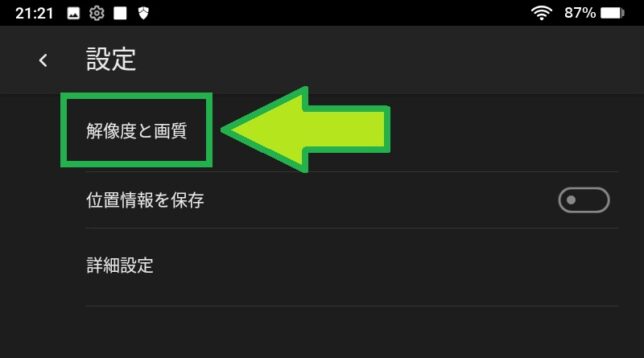
5)解像度(画質)を変えたいカメラをタップ
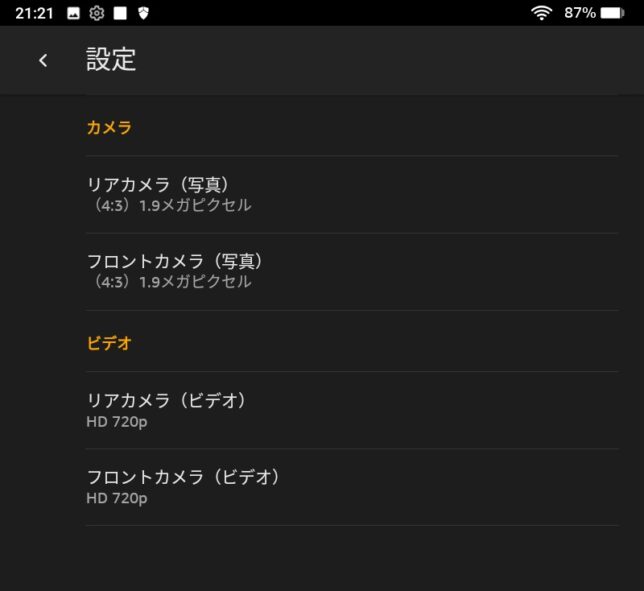
【リアカメラ】・・・・内カメラ(Fireタブレットの表面にあるカメラ)
【フロントカメラ】・・外カメラ(Fireタブレットの裏面にあるカメラ)
6)解像度(画質)をタップ
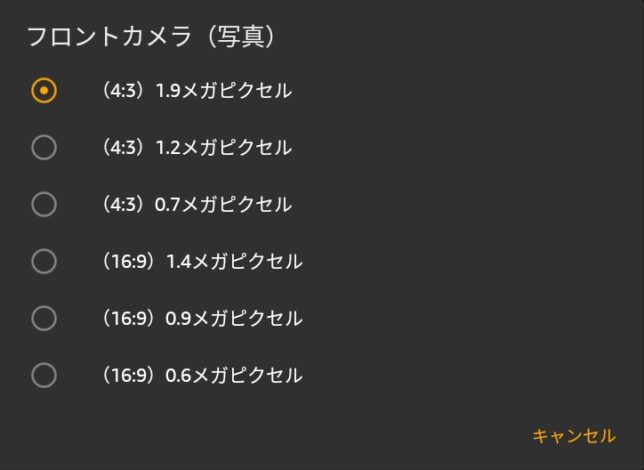
写真の場合は『縦横比(アスペクト比)』が2種類あるのであわせて確認しましょう。
「16:9」にすると、「4:3」よりも細長い写真が撮れます。
以上でカメラの解像度(画質)を変えることができました。
まとめ
今回はFireタブレットのカメラアプリで、解像度(画質)を変える方法について見ていきました。
■カメラアプリで解像度(画質)を変える方法
- カメラアプリを起動する。
- 画面左端から右のほうへスワイプ
- 右下にある歯車マークをタップ
- 解像度と画質をタップ
- 解像度を変更したいカメラをタップ
- 解像度をタップ
解像度は高いほどきれいな写真や動画が撮れます。
しかし、そのかわりにデータサイズが大きくなってしまいます。
- 記念撮影は解像度を高くする。
- ちょっとしたメモがわりに写真を撮るときは解像度を低くする。
というように、場合によって解像度を変えれるようにしましょう。
そうすることで、Fireタブレットの空き容量が足りなくなって困るといったことを防ぐことができ、より快適にFireタブレットを使えるようになります。
写真や動画を取るときにはぜひ、この記事を参考に解像度を確認(変更)するようにしてくださいね!
